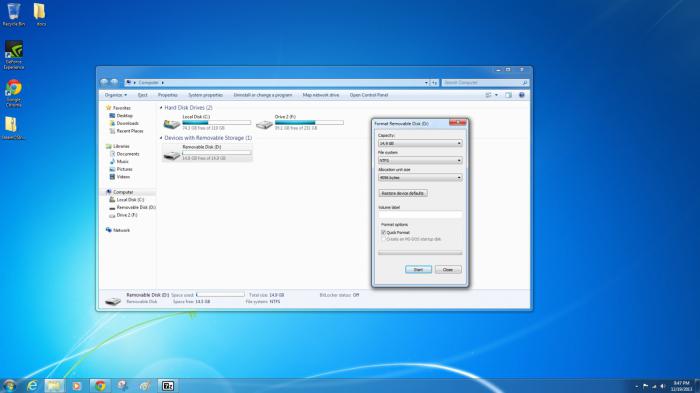Як відформатувати флешку через командний рядок і які є способи?
Знімні USB-флеш-накопичувачі доводитьсяформатувати досить часто, причому не тільки для повного очищення їх від наявної інформації, а й для створення завантажувальних носіїв або в разі пошкодження файлової системи внаслідок якихось збоїв в роботі. І не завжди вбудовані інструменти Windows-систем можуть впоратися з таким завданням. Тому питання про те, як відформатувати флешку через командний рядок Windows 7, попередніх або наступних версій, стає вельми актуальним. В даному випадку можна запропонувати користувачам три основні варіанти дій, два з яких дуже схожі між собою.
Основні проблеми при форматуванні флешки засобами Windows
Найпоширеніша проблема, з якоюстикаються користувачі Windows при спробі форматування знімного носія, полягає в тому, що процес на кшталт спочатку запускається, але до завершення справа не доходить.

Навіть при виборі будь-яких стандартних параметрівсистема повідомляє, що Windows не може зробити або закінчити форматування. Чому так відбувається? Та тільки тому, що накопичувач має пошкодження програмного або фізичного характеру. Як би не були хороші Windows-системи, виправити ситуацію штатними методами не виходить.
Далі буде розглянута проблема, яквідформатувати флешку через командний рядок (Windows 10 буде застосовуватися або XP, абсолютно неважливо - пропоновані методи працюють у всіх ОС цього типу). Але для початку слід врахувати кілька головних моментів.
Який формат віддати перевагу?
Отже, перш ніж вирішувати питання про те, яквідформатувати флешку через командний рядок, слід визначитися з типом файлової системи, яка буде на ній встановлена після закінчення процесу. Оскільки мова йде саме про Windows, системи для ОС Linux і Android розглядатися не будуть.
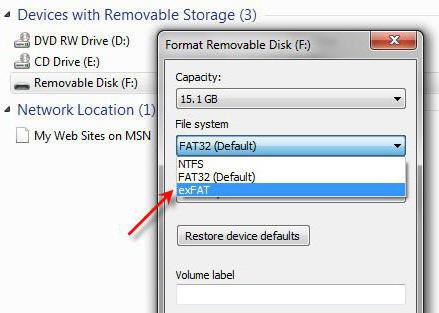
Таким чином, залишається всього два варіанти: або FAT32, або NTFS. Що вибрати? По-перше, зверніть увагу на обсяг пам'яті флешки. Якщо він не перевищує 4 Гб, можна використовувати FAT32. У разі більшого розміру доведеться вибрати NTFS, оскільки перша різновид файлової системи великі обсяги не визначає. Вірніше, самі пристрої визначає, але встановлює для будь-якого накопичувача максимальний розмір як раз на рівні 4 Гб.
По-друге, якщо створюється завантажувальний носійдля комп'ютерів, в яких замість застарілої BIOS встановлена нова система UEFI, використовувати NTFS буде неможливо, оскільки такі системи цей формат не розпізнає спочатку.
Далі піде мова про те, як відформатуватифлешку в NTFS через командний рядок або застосувати аналогічні дії з вибором FAT32. Відразу ж хочеться засмутити всіх любителів найпростіших методів, які схильні застосовувати стандартну команду format без використання додаткових атрибутів: такий підхід виявиться неефективним.
Як повністю відформатувати флешку через командний рядок з використанням команди format і її основних атрибутів?
Тепер безпосередньо про форматування. Команду format для найпростішого випадку потрібно застосовувати не тільки з зазначенням літери знімного носія, під якою він зареєстрований в системі, а й додавати додаткові атрибути.
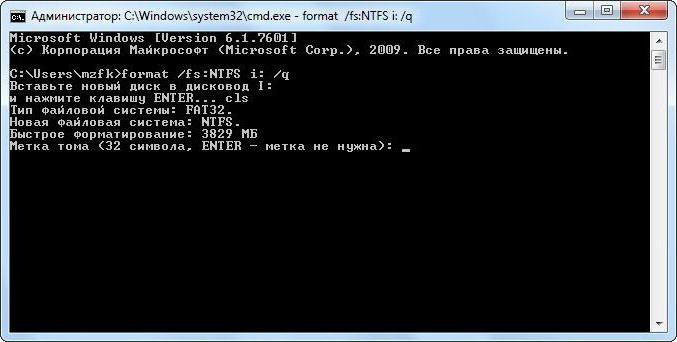
Наприклад, користувачеві необхідно відформатуватифлешку через командний рядок в FAT32, а сам носій в системі позначений літерою F. В даному випадку повна команда матиме такий вигляд: format / fs: fat32 F: / q (на зображенні вище - літера диска I).
Що означають символи в цьому рядку? Першою вказана команда запуску процесу форматування, друга відповідає за вибір файлової системи (в даному випадку FAT32), F - це літера схемного накопичувача, атрибут «/ q» вказує, що при форматуванні мітку тому (майбутнє назва носія, яке буде відображатися в системі) створювати не потрібно і зробити форматування можна, так би мовити, по-швидкому. У разі якщо потрібна файлова система NTFS, вона вказується в самому рядку замість FAT32. Після введення команди система запропонує вставити пристрій в порт, а після цього потрібно буде натиснути клавішу введення і дочекатися закінчення процесу.
Як відформатувати флешку через командний рядок з швидким додавання мітки томи
Друга методика, запропонована до розгляду, дозволяє відразу ж додати мітку тому без використання додаткових команд по завершенні процесу форматування.
У цьому випадку проблема, як відформатуватифлешку через командний рядок саме таким способом, вирішується за рахунок того, що замість атрибута «/ q» використовується атрибут «/ v» (скорочення від англійського Volume), після якого через двокрапку вказується бажане назву носія. Сама команда форматування теж трохи видозмінюється.

Для флешки з минулого прикладу команда виглядаєнаступним чином: format F: / fs: fat32 / v: NAME (в даному випадку NAME - це заданий користувачем назва; оператор «/ q» можна залишити). Далі - ті ж дії, що і в першому прикладі.
Застосування послідовності diskpart
Нарешті, найдовший метод, що дозволяє вирішитипроблему, як відформатувати флешку через командний рядок. І якщо при використанні перших двох способів можуть видаватися помилки, про які буде сказано трохи пізніше, то дана методика забезпечує практично стовідсоткову гарантію успішного виконання процесу.

Спочатку в консолі прописується команда diskpart,після чого потрібно буде ввести рядок list disk і вибрати потрібний пристрій (всі розділи позначені цифрами, так що визначити потрібний том можна за розміром). Потім рядком select disk N (N - цифра номера розділу) вибирається флешка.
Тепер головний етап. У деяких випадках, коли на носії можуть міститися помилки або встановлені обмеження в плані застосовуваних по відношенню до них дій, спочатку може знадобитися провести очищення атрибута «Тільки читання» командою attributes disk clear readonly. Це дозволить уникнути помилок в майбутньому. Після цього потрібно очистити носій від всього вмісту. Для цього використовується команда clean.
Далі на носії слід створити первиннийрозділ (команда create partition primary) і тільки після цього вводити команду форматування format fs = fat32 (або ntfs) безпосередньо. Це і буде повне форматування. Якщо потрібно провести швидке форматування, додатково в рядку через пропуск прописується атрибут quick. По завершенні процесу застосуються команда виходу (exit). При створенні завантажувальних носіїв на проміжному етапі додатково вводяться команди select partition primary і active.
Що робити, якщо видається помилка форматування?
Але при форматуванні може видаватися і помилка. Зокрема, це стосується тих випадків, коли накопичувач в системі має формат RAW, що з'явився внаслідок якихось програмних збоїв, який в Windows не розпізнає.

Для усунення проблеми спочатку можна перевіритипристрій з командного консолі, прописавши там рядок chkdsk F: / x / f / r, але можна віддати перевагу і спеціальним утилітам, серед яких пальма першості належить таким програмним пакетам, як HDD LLF (Low Level Format - форматування нижнього рівня) і R. Saver.
короткий підсумок
Якщо коротко підвести підсумки, можна відзначити, щоперші два методи є дуже простими, але застосовувати їх варто тільки при повній впевненості у відсутності на носіях програмних збоїв і фізичних ушкоджень. А ось третя методика унікальна, і використовувати її слід в обов'язковому порядку, якщо після форматування потрібно буде створювати завантажувальний носій (навіть з використанням найпотужніших додатків, на це розрахованих), а також для тих ситуацій, коли стандартне форматування виявляється неможливим.